 hujung hadapan web
hujung hadapan web
 tutorial js
tutorial js
 Pembacaan js yang disyorkan untuk menentukan pelayar IE dengan cepat (serasi dengan kemahiran javascript IE10 dan IE11)_
Pembacaan js yang disyorkan untuk menentukan pelayar IE dengan cepat (serasi dengan kemahiran javascript IE10 dan IE11)_
Pembacaan js yang disyorkan untuk menentukan pelayar IE dengan cepat (serasi dengan kemahiran javascript IE10 dan IE11)_
Tentukan sama ada pelayar IE menggunakan window.navigator.userAgent Jejaki maklumat ini dan dapatkan bahawa dalam persekitaran pembangunan, ia diiktiraf sebagai IE10, tetapi apabila mengakses pelayan, ia diiktiraf sebagai IE11, tetapi tiada tanda MSIE. dalam userAgent IE11 Sebabnya ialah Ini dia.
Cuma tukar kaedah menilai pelayar IE kepada yang berikut.
function isIE() { //ie?
if (!!window.ActiveXObject || "ActiveXObject" in window)
return true;
else
return false;
}Berikut adalah beberapa perkongsian, anda boleh melihatnya, analisis dan penjelasan yang sangat praktikal
Dalam banyak kes, kami biasanya menggunakan navigator.userAgent dan ungkapan biasa untuk menentukan versi penyemak imbas IE Berikut ialah pengenalan untuk menggunakan ciri yang berbeza dalam pelayar IE untuk menentukan pelayar IE
1 Tentukan pelayar IE dan pelayar bukan IE
Perbezaan antara pelayar IE dan pelayar bukan IE ialah pelayar IE menyokong ActiveXObject, tetapi pelayar bukan IE tidak menyokong ActiveXObject. Sebelum pelayar IE11 muncul, ini adalah cara kami sering menilai IE dan bukan IE
function isIe(){
return window.ActiveXObject ? true : false;
}Tetapi dalam IE11, penghakiman di atas mengembalikan palsu saya sendiri menguji kod berikut dalam IE11
alert(window.ActiveXObject);
alert(typeof window.ActiveXObject);
Hasilnya ialah
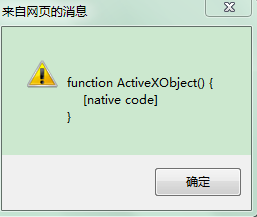
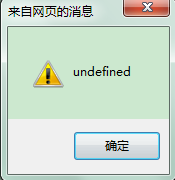
Kenapa ni? Jelas sekali ActiveXObject wujud, tetapi hasil typeof memang tidak ditentukan. Sesiapa yang tahu hasilnya boleh beritahu saya kenapa? Untuk Shenma?
Tapak web rasmi di Microsoft menerangkan perbezaan dalam ActiveXObject IE11. http://msdn.microsoft.com/en-us/library/ie/dn423948(v=vs.85).aspx. Tetapi sebab jenis tidak dijelaskan. Tidak mengapa jika kita menggunakan kod berikut untuk mengesan
alert("ActiveXObject" dalam tetingkap)//Mengembalikan palsu di bawah ie11
Ini yang saya tidak faham lagi "ActiveXObject" dalam tetingkap mengembalikan benar. Mengapakah kod yang digunakan untuk menilai pelayar IE kembali palsu dalam IE11? Sekali lagi, saya mohon pakar-pakar memberi saya penjelasan. Terima kasih
Berikut ialah kaedah langsung untuk menentukan sama ada pelayar IE dan bukan IE serasi dengan IE11.
function isIe(){
return ("ActiveXObject" in window);
}
Perhatikan bahawa prasyarat adalah untuk tidak menimpa ActiveXObject dalam kod program kami. hehe.
2 Tentukan pelayar IE6
Bermula dari IE7, IE menyokong objek XMLHttpRequest, tetapi IE6 tidak menyokongnya. Berdasarkan ciri ini dan fungsi sebelumnya isIe() untuk menilai IE, kita tahu cara menilai IE6. Kaedah penghakiman adalah seperti berikut
function isIe6() {
// ie6是不支持window.XMLHttpRequest的
return isIe() && !window.XMLHttpRequest;
}
3 Tentukan pelayar IE7
Oleh kerana mod dokumen disokong bermula dari IE8, ia menyokong document.documentMode. IE7 tidak menyokongnya, tetapi IE7 menyokong objek XMLHttpRequest. Kaedah penghakiman adalah seperti berikut
function isIe7() {
//只有IE8+才支持document.documentMode
return isIe() && window.XMLHttpRequest && !document.documentMode;
}
4 Tentukan pelayar IE8
Bermula dari IE9, Microsoft perlahan-lahan menghampiri standard Kami memanggil IE678 sebagai penyemak imbas bukan standard, dan IE9 serta penyemak imbas lain seperti chrome dan firefox dipanggil penyemak imbas standard. Salah satu perbezaan antara keduanya adalah. Sila uji kod berikut. Apa yang dikembalikan
alert(-[1,]);//Apa yang dicetak dalam IE678 ialah NaN, tetapi apa yang dicetak dalam penyemak imbas standard ialah -1
Kemudian kita boleh menilai ia adalah pelayar IE8 berdasarkan perbezaan di atas. Caranya adalah seperti berikut
function isIe8(){
// alert(!-[1,])//->IE678返回NaN 所以!NaN为true 标准浏览器返回-1 所以!-1为false
return isIe() &&!-[1,]&&document.documentMode;
}
5 Tentukan pelayar IE9, IE10, IE11
Pelayar menyokong objek terbina dalam JSON daripada IE8 dan menyokong mod ketat js bermula dari IE10 Sila rujuk artikel ini untuk mod ketat dalam JShttp://www.jb51.net/article. /75037 .htm
Alert(!-[1,]) di bawah IE9 mengembalikan false. IE9 menyokong addEventListener, tetapi penyemak imbas IE11 tidak menyokong attachEvent yang mengikat acara asal yang unik kepada IE. Berdasarkan perbezaan ini, kita boleh membezakan pelayar IE9, IE10 dan IE11.
6 Tentukan pelayar lain
/****来自曾经项目中封装的公共类函数***/
//检测函数
var check = function(r) {
return r.test(navigator.userAgent.toLowerCase());
};
var statics = {
/**
* 是否为webkit内核的浏览器
*/
isWebkit : function() {
return check(/webkit/);
},
/**
* 是否为火狐浏览器
*/
isFirefox : function() {
return check(/firefox/);
},
/**
* 是否为谷歌浏览器
*/
isChrome : function() {
return !statics.isOpera() && check(/chrome/);
},
/**
* 是否为Opera浏览器
*/
isOpera : function() {
return check(/opr/);
},
/**
* 检测是否为Safari浏览器
*/
isSafari : function() {
// google chrome浏览器中也包含了safari
return !statics.isChrome() && !statics.isOpera() && check(/safari/);
}
};Bagaimanakah js menentukan versi pelayar IE termasuk IE11
<!DOCTYPE html>
<html>
<head>
<meta charset=" utf-8">
<meta name="author" content="http://www.jb51.net/" />
<title>脚本之家</title>
<script type="text/javascript">
var userAgent = navigator.userAgent,
rMsie = /(msie\s|trident.*rv:)([\w.]+)/,
rFirefox = /(firefox)\/([\w.]+)/,
rOpera = /(opera).+version\/([\w.]+)/,
rChrome = /(chrome)\/([\w.]+)/,
rSafari = /version\/([\w.]+).*(safari)/;
var browser;
var version;
var ua = userAgent.toLowerCase();
function uaMatch(ua){
var match = rMsie.exec(ua);
if(match != null){
return { browser : "IE", version : match[2] || "0" };
}
var match = rFirefox.exec(ua);
if (match != null) {
return { browser : match[1] || "", version : match[2] || "0" };
}
var match = rOpera.exec(ua);
if (match != null) {
return { browser : match[1] || "", version : match[2] || "0" };
}
var match = rChrome.exec(ua);
if (match != null) {
return { browser : match[1] || "", version : match[2] || "0" };
}
var match = rSafari.exec(ua);
if (match != null) {
return { browser : match[2] || "", version : match[1] || "0" };
}
if (match != null) {
return { browser : "", version : "0" };
}
}
var browserMatch = uaMatch(userAgent.toLowerCase());
if (browserMatch.browser){
browser = browserMatch.browser;
version = browserMatch.version;
}
document.write(browser+version);
</script>
</script>
</head>
<body>
</body>
</html>Kod di atas melaksanakan fungsi penghakiman Berikut adalah pengenalan kepada prinsip pelaksanaannya saya harap ia dapat membantu rakan-rakan yang memerlukan.
Mari kita lihat sekeping kod dahulu:
navigator.userAgent
Tangkapan skrin maklumat di bawah IE11:

Kemudian gunakan ungkapan biasa yang sepadan untuk dipadankan. Masih terdapat perbezaan besar antara IE11 dan versi penyemak imbas sebelumnya Dalam versi sebelumnya, maklumat ini mengandungi msie, tetapi ia tidak lagi dalam IE11 baru ditambah, diikuti dengan nombor versi penyemak imbas ini.

Alat AI Hot

Undresser.AI Undress
Apl berkuasa AI untuk mencipta foto bogel yang realistik

AI Clothes Remover
Alat AI dalam talian untuk mengeluarkan pakaian daripada foto.

Undress AI Tool
Gambar buka pakaian secara percuma

Clothoff.io
Penyingkiran pakaian AI

AI Hentai Generator
Menjana ai hentai secara percuma.

Artikel Panas

Alat panas

Notepad++7.3.1
Editor kod yang mudah digunakan dan percuma

SublimeText3 versi Cina
Versi Cina, sangat mudah digunakan

Hantar Studio 13.0.1
Persekitaran pembangunan bersepadu PHP yang berkuasa

Dreamweaver CS6
Alat pembangunan web visual

SublimeText3 versi Mac
Perisian penyuntingan kod peringkat Tuhan (SublimeText3)

Topik panas
 Apakah yang perlu saya lakukan jika imej pada halaman web tidak boleh dimuatkan? 6 penyelesaian
Mar 15, 2024 am 10:30 AM
Apakah yang perlu saya lakukan jika imej pada halaman web tidak boleh dimuatkan? 6 penyelesaian
Mar 15, 2024 am 10:30 AM
Beberapa netizen mendapati bahawa apabila mereka membuka halaman web pelayar, gambar di halaman web itu tidak dapat dimuatkan untuk masa yang lama. Saya menyemak bahawa rangkaian adalah normal, jadi apakah masalahnya? Editor di bawah akan memperkenalkan kepada anda enam penyelesaian kepada masalah bahawa imej halaman web tidak boleh dimuatkan. Imej halaman web tidak boleh dimuatkan: 1. Masalah kelajuan Internet Halaman web tidak dapat memaparkan imej Ia mungkin kerana kelajuan Internet komputer agak perlahan dan terdapat lebih banyak perisian yang dibuka pada komputer Dan imej yang kami akses adalah agak besar mungkin disebabkan oleh tamat masa pemuatan Akibatnya, gambar tidak dapat dipaparkan Anda boleh mematikan perisian yang mengambil kelajuan rangkaian dan menyemaknya dalam pengurus tugas. 2. Terlalu ramai pelawat Jika halaman web tidak dapat memaparkan gambar, mungkin kerana halaman web yang kami lawati telah dilawati pada masa yang sama.
 Disyorkan: Projek pengesanan dan pengecaman muka sumber terbuka JS yang sangat baik
Apr 03, 2024 am 11:55 AM
Disyorkan: Projek pengesanan dan pengecaman muka sumber terbuka JS yang sangat baik
Apr 03, 2024 am 11:55 AM
Teknologi pengesanan dan pengecaman muka adalah teknologi yang agak matang dan digunakan secara meluas. Pada masa ini, bahasa aplikasi Internet yang paling banyak digunakan ialah JS Melaksanakan pengesanan muka dan pengecaman pada bahagian hadapan Web mempunyai kelebihan dan kekurangan berbanding dengan pengecaman muka bahagian belakang. Kelebihan termasuk mengurangkan interaksi rangkaian dan pengecaman masa nyata, yang sangat memendekkan masa menunggu pengguna dan meningkatkan pengalaman pengguna termasuk: terhad oleh saiz model, ketepatannya juga terhad. Bagaimana untuk menggunakan js untuk melaksanakan pengesanan muka di web? Untuk melaksanakan pengecaman muka di Web, anda perlu biasa dengan bahasa dan teknologi pengaturcaraan yang berkaitan, seperti JavaScript, HTML, CSS, WebRTC, dll. Pada masa yang sama, anda juga perlu menguasai visi komputer yang berkaitan dan teknologi kecerdasan buatan. Perlu diingat bahawa kerana reka bentuk bahagian Web
 Bagaimana untuk menetapkan mod keserasian penyemak imbas kelajuan 360
Feb 24, 2024 am 10:49 AM
Bagaimana untuk menetapkan mod keserasian penyemak imbas kelajuan 360
Feb 24, 2024 am 10:49 AM
360 Speed Bwser ialah aplikasi pelayar popular yang membolehkan pengguna mengakses Internet dengan cepat dan selamat. Untuk menyelesaikan masalah paparan halaman yang tidak normal atau ketidakupayaan untuk menggunakan fungsi secara normal, 360 Extreme Browser menyediakan fungsi mod keserasian untuk membolehkan pengguna menyemak imbas web dengan lebih baik. Jadi bagaimana untuk menetapkan mod keserasian penyemak imbas kelajuan 360? Jangan risau, editor akan membawakan anda tutorial tentang menyediakan mod keserasian 360 Extremely Fast Browser, saya harap ia dapat membantu anda. Bagaimana untuk menetapkan mod keserasian 360 Speed Browser 1. Buka 360 Speed Browser yang dimuat turun dari tapak ini Selepas membuka perisian, klik ikon tiga bar mendatar di sudut kanan atas. 2. Klik [Settings] dalam pilihan pop timbul. 3. Klik dalam tetingkap tetapan 360 Speed Browser yang dibuka
 Bagaimana untuk menyediakan tapak yang dipercayai dalam Windows 11_Cara menambah tapak yang dipercayai dalam IE dalam Windows 11
May 08, 2024 pm 01:11 PM
Bagaimana untuk menyediakan tapak yang dipercayai dalam Windows 11_Cara menambah tapak yang dipercayai dalam IE dalam Windows 11
May 08, 2024 pm 01:11 PM
1. Mula-mula, kami membuka pelayar IE dalam sistem kami, cari butang berbentuk gear di penjuru kanan sebelah atas, dan klik padanya. 2. Selepas mengkliknya, anda akan melihat menu lungsur turun, cari dan klik [Tetapan Paparan Keserasian] 4. Kemudian masukkan URL yang perlu ditambah dalam Tambah tapak web ini, dan kemudian klik [Tambah] di sebelah kanan.
 Apakah pelayar dwi-teras?
Feb 20, 2024 am 08:22 AM
Apakah pelayar dwi-teras?
Feb 20, 2024 am 08:22 AM
Pelayar dwi-teras ialah perisian penyemak imbas yang menyepadukan dua teras penyemak imbas yang berbeza. Kernel adalah bahagian teras penyemak imbas, bertanggungjawab untuk memaparkan kandungan web dan melaksanakan skrip web dan fungsi lain. Pelayar tradisional biasanya hanya menggunakan satu kernel, seperti pelayar IE menggunakan kernel Trident, pelayar Chrome menggunakan kernel WebKit/Blink, pelayar Firefox menggunakan kernel Gecko, dsb. Pelayar dwi-teras menyepadukan dua teras berbeza ke dalam satu penyemak imbas, dan pengguna boleh bertukar-tukar antaranya secara bebas mengikut keperluan. Kemunculan pelayar dwi-teras
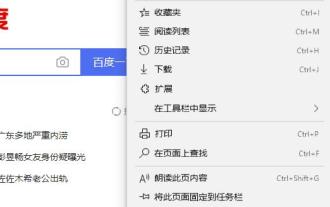 Bagaimana untuk mematikan iklan dalam pelayar edge? Pengenalan kepada cara mematikan iklan dalam pelayar edge
Mar 14, 2024 pm 03:49 PM
Bagaimana untuk mematikan iklan dalam pelayar edge? Pengenalan kepada cara mematikan iklan dalam pelayar edge
Mar 14, 2024 pm 03:49 PM
Pelayar tepi kini merupakan alat penyemak imbas yang dipasang pada sistem Windows Ramai pengguna mendapati bahawa banyak pop timbul pengiklanan muncul apabila menggunakannya Tutorial ada di sini untuk menjawab soalan untuk majoriti pengguna Seterusnya, mari kita lihat langkah terperinci. Pengenalan kepada cara untuk mematikan iklan penyemak imbas tepi: 1. Masukkan perisian, klik ikon tiga titik di sebelah kanan bahagian atas halaman dan pilih "Tetapan" dalam menu pilihan lungsur. 2. Dalam antara muka baharu, klik "Lanjutan" dan kemudian cari "Gunakan" di bawah "Tetapan Laman Web"
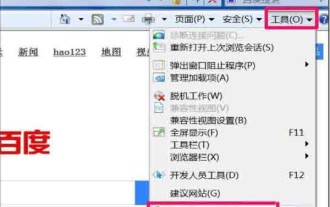 Langkah-langkah untuk menyelesaikan masalah bahawa penyemak imbas sistem win7 sentiasa muncul secara automatik di halaman web
Mar 26, 2024 pm 09:30 PM
Langkah-langkah untuk menyelesaikan masalah bahawa penyemak imbas sistem win7 sentiasa muncul secara automatik di halaman web
Mar 26, 2024 pm 09:30 PM
1. Jika anda menggunakan pelayar IE, anda boleh menetapkannya seperti ini Dalam tetingkap IE, pilih [Internet Options] di bawah [Tools] seperti yang ditunjukkan dalam rajah: 2. Dalam tetingkap tetapan pilihan Internet, pilih [Privacy]; . Di bawah halaman, tandai [Enable pop-up blocker] dan sahkan seperti yang ditunjukkan dalam rajah: 3. Jika ia bukan pelayar IE, anda juga boleh menetapkannya, seperti Firefox, buka menu utama dan pilih [Pilihan] ; seperti yang ditunjukkan dalam rajah Paparan: 4. Dalam tetingkap tetapan pilihan, pilih [Kandungan], dan kemudian dari tetingkap kanan, semak [Sekat tetingkap timbul] seperti yang ditunjukkan dalam rajah: 5. Anda juga boleh pergi ke folder C: WINDOWSsystem32drivesetc, buka fail hos, dan pilih Apabila membuka program, pilih
 Bagaimana untuk membatalkan lompat automatik ke Edge apabila membuka IE dalam Win10_Solution ke lompat automatik halaman pelayar IE
Mar 20, 2024 pm 09:21 PM
Bagaimana untuk membatalkan lompat automatik ke Edge apabila membuka IE dalam Win10_Solution ke lompat automatik halaman pelayar IE
Mar 20, 2024 pm 09:21 PM
Baru-baru ini, ramai pengguna win10 mendapati bahawa pelayar IE mereka sentiasa melompat ke pelayar tepi secara automatik apabila menggunakan pelayar komputer Jadi bagaimana untuk mematikan lompat ke tepi automatik apabila membuka IE dalam win10? Biarkan tapak ini dengan teliti memperkenalkan kepada pengguna cara melompat ke tepi dan menutup secara automatik apabila membuka IE dalam win10. 1. Kami log masuk ke pelayar tepi, klik... di penjuru kanan sebelah atas, dan cari pilihan tetapan lungsur turun. 2. Selepas kami memasukkan tetapan, klik Penyemak Imbas Lalai di lajur kiri. 3. Akhir sekali, dalam keserasian, kami menandakan kotak untuk tidak membenarkan tapak web dimuat semula dalam mod IE dan mulakan semula pelayar IE.





